jfif格式怎么转换成jpg jfif转jpg的设置方法
更新时间:2023-12-09 14:39:37作者:jiang
在数字化时代,图片格式的转换变得越来越常见和必要,而其中jfif格式转换为jpg格式的设置方法成为了许多人关注的焦点。jfif格式是一种用于存储和传输JPEG格式图像的文件格式,而jpg格式则是广泛应用于数字摄影和图像处理领域的一种常见格式。为了将jfif格式转换为jpg格式,我们可以借助一些专业的软件或在线工具。通过选择转换模式为jfif到jpg,并设置所需的输出质量和目标文件保存路径,我们可以轻松地完成这一转换过程。无论是为了适应特定的设备要求,还是为了减小文件大小以提高传输速度,转换jfif格式为jpg格式都是一个简单而实用的解决方案。
具体方法:
1、组合键“WIN+R”打开运行窗口,输入“regedit”,点击“确定”。
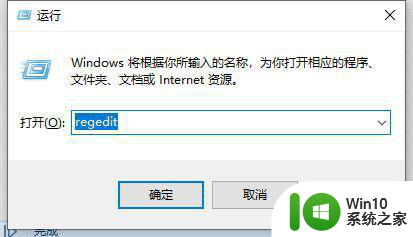
2、按照路径找到“HKEY_CLASSES_ROOTMIMEDatabaseContent Typeimage/jpeg”,右键点击右边“Extension”,菜单内点击“修改”。
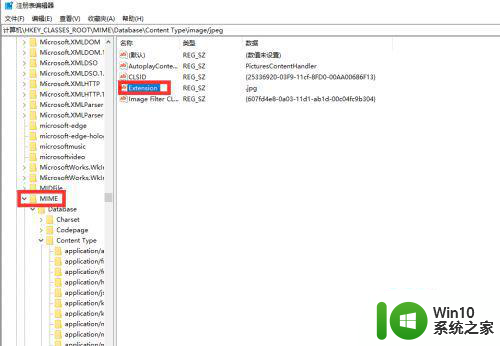
3、打开编辑字符串窗口,数值数据内改为“.jpg”,点击“确定”,然后关闭注册表。
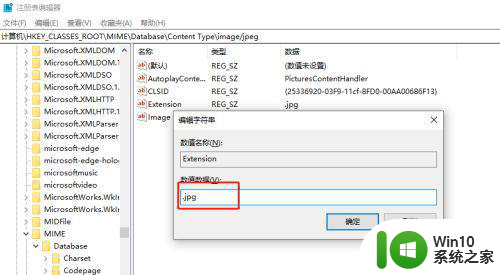
4、在互联网上随便找张图片,右键点击图片,菜单内点击“图片另存为”。这个时候图片格式已经显示为jpg格式了。
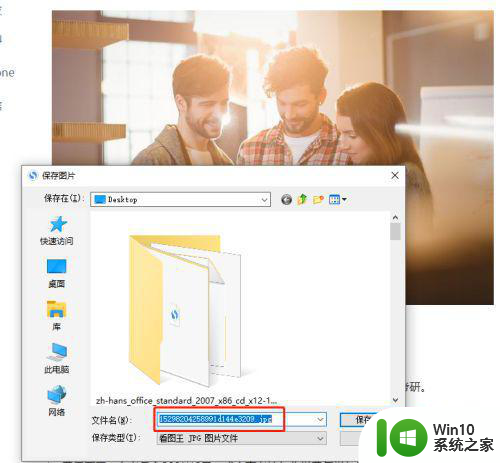
以上就是如何将jfif格式转换为jpg的全部内容,如果还有不清楚的用户可以参考以上步骤进行操作,希望能够对大家有所帮助。
jfif格式怎么转换成jpg jfif转jpg的设置方法相关教程
- 照片转换成jpg格式方法 照片转换成jpg格式的步骤
- pef转换xlt格式的最佳方法 PDF转换成XLT格式的步骤和方法
- 电脑照片格式怎么转换jpg 照片转换成jpg格式的步骤
- wps表格格式怎么转换成pdf wps表格格式转换成pdf步骤
- 格式工厂怎样将qlv转换成mp4 格式工厂将qlv转换mp4的方法
- 如何把MXF文件转换成MP4格式 MXF文件转换成MP4的方法
- u盘怎么转换ntfs格式化 U盘怎么转换成NTFS格式
- 图片png格式如何转换成jpg格式 png怎么转换jpg
- amr格式转换为mp3格式的步骤 amr文件转换成mp3的软件
- 把u盘转换成fat32格式的设置方法 U盘转换成FAT32格式的步骤
- 格式工厂怎么将其他格式音频文件转换成mp3格式 格式工厂转换MP3的步骤和操作方法
- 怎么把ncm转换成mp3格式 NCM格式转换为MP3格式步骤
- U盘装机提示Error 15:File Not Found怎么解决 U盘装机Error 15怎么解决
- 无线网络手机能连上电脑连不上怎么办 无线网络手机连接电脑失败怎么解决
- 酷我音乐电脑版怎么取消边听歌变缓存 酷我音乐电脑版取消边听歌功能步骤
- 设置电脑ip提示出现了一个意外怎么解决 电脑IP设置出现意外怎么办
电脑教程推荐
- 1 w8系统运行程序提示msg:xxxx.exe–无法找到入口的解决方法 w8系统无法找到入口程序解决方法
- 2 雷电模拟器游戏中心打不开一直加载中怎么解决 雷电模拟器游戏中心无法打开怎么办
- 3 如何使用disk genius调整分区大小c盘 Disk Genius如何调整C盘分区大小
- 4 清除xp系统操作记录保护隐私安全的方法 如何清除Windows XP系统中的操作记录以保护隐私安全
- 5 u盘需要提供管理员权限才能复制到文件夹怎么办 u盘复制文件夹需要管理员权限
- 6 华硕P8H61-M PLUS主板bios设置u盘启动的步骤图解 华硕P8H61-M PLUS主板bios设置u盘启动方法步骤图解
- 7 无法打开这个应用请与你的系统管理员联系怎么办 应用打不开怎么处理
- 8 华擎主板设置bios的方法 华擎主板bios设置教程
- 9 笔记本无法正常启动您的电脑oxc0000001修复方法 笔记本电脑启动错误oxc0000001解决方法
- 10 U盘盘符不显示时打开U盘的技巧 U盘插入电脑后没反应怎么办
win10系统推荐
- 1 索尼笔记本ghost win10 64位原版正式版v2023.12
- 2 系统之家ghost win10 64位u盘家庭版v2023.12
- 3 电脑公司ghost win10 64位官方破解版v2023.12
- 4 系统之家windows10 64位原版安装版v2023.12
- 5 深度技术ghost win10 64位极速稳定版v2023.12
- 6 雨林木风ghost win10 64位专业旗舰版v2023.12
- 7 电脑公司ghost win10 32位正式装机版v2023.12
- 8 系统之家ghost win10 64位专业版原版下载v2023.12
- 9 深度技术ghost win10 32位最新旗舰版v2023.11
- 10 深度技术ghost win10 64位官方免激活版v2023.11